今年の始めからタイ語の勉強をしておりまして、最近ではタイ語のキーボード入力もできるようになりました。
日本語、英語、タイ語の3言語を適宜切り替えて入力したい場合、標準の言語選択方法の煩雑さをこうして回避したという話。
3つ目の言語が加わると途端に面倒になる言語選択
ここではMacで第3の言語をどうやったら選択しやすくなるかという話をします。
Macの日本語キーボード環境で入力言語を選択する場合、「かな」キーで日本語、「英数」キーで英語を選択するのが一般的な手順です。

この方法は現在の入力モードに関係なく決まったキーを押すだけで所望の言語を選択できて便利なので、最近ではWindows PCの一部モデル(Surface Laptop Goなど)でも類似した方法が採用されています。
リンク:変換/無変換キーが消えた「Surface Laptop Go」。Mac仕様のIMEオン/オフで便利に(PC Watch)
しかし、ここに第3の言語が加わると、せっかくの便利さを活かしきれなくなります。
これまでどおり日本語は「かな」、英語は「英数」だとして、第3言語はどうすればいいのでしょうか?
macOSの言語選択方法は「かな」「英数」以外にもあって、たとえばControlを押しながらSpaceを押すと入力方法として指定されている複数の言語を順繰りに選択できます。
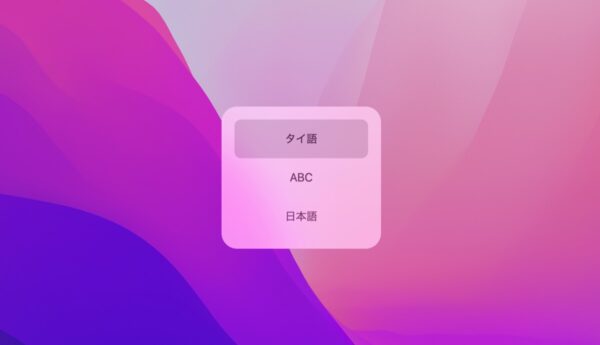
しかし、これでは日本語と英語をキーひとつで指定できるのと比べて不便すぎます。
ほかにも地球キー(Fnキー)で同様に循環させる方法や、Control-Option-Spaceで循環させる方法がありますが、Control-Spaceとほぼ同じ問題が残ります。
どうにかならないのでしょうか?
Karabiner ElementsのComplex Modificationsを使ってキーひとつで直接選択できるようにする
そこで登場するのが一部のMacユーザーにはおなじみのキー入力等のカスタマイズソフトウェア「Karabiner Elements」です。
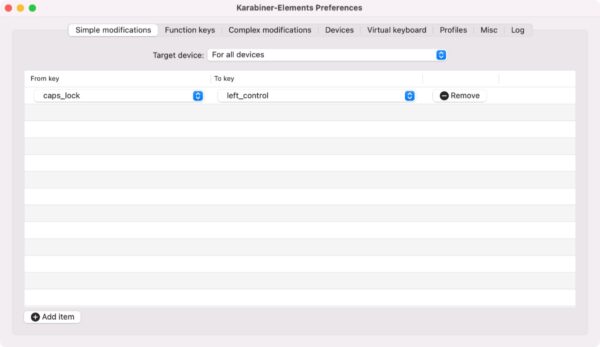
Karabiner Elementsを使えば任意のキーの単純な置き換え(Caps LockをControlにするるなど)のほかに、特定のキー(やキーの組み合わせ)を特定の操作に対応させることもできます。
そこで、このKarabiner ElementsのComplex Modificationsという機能を利用して、あるキーを押したら直接第3の言語を選択するようにしてみました。
Complex Modificationsの使い方についての一般的な情報はネット上にたくさん公開されているので、今回は私がやった部分だけ紹介します。
Fnキーを押すとタイ語を選択するようにしたい
今回私がやったのはキーボードのFnキー(地球キーでもある)を単独で押すと入力言語としてタイ語を選択するというカスタマイズです。
こうすることで、「かな」で日本語、「英数」で英語、「Fn(地球)」でタイ語というぐあいに、それぞれ単独のキーで直接入力言語を指定できるようになり、言語選択の煩わしさがなくなります。
※私の場合は英語キーボードを使っているので、じっさいには右Commandキーで日本語、左Commandキーで英語を選択できるようにしています。これもKarabiner Elementsで可能です。(今回はその方法には触れません)
で、実際のComplex Modificationsの記述はこうです。
{
"title": "fn(alone) to select Thai",
"rules": [
{
"description": "fn(alone) to select Thai",
"manipulators": [
{
"type": "basic",
"from": {
"modifiers": {
"optional": [
"any"
]
},
"key_code": "fn"
},
"to": [
{
"repeat": false,
"modifiers": [
"fn"
],
"lazy": true,
"key_code": "fn"
}
],
"to_if_alone": [
{
"select_input_source": {
"input_source_id": "com.apple.keylayout.Thai"
}
}
]
}
]
}
]
}
最後のところで入力言語を直接指定しています。
「com.apple.keylayout.Thai」の部分は言語によって変わります。
各言語で指定するべき値はKarabiner Elementsのイベントビューアーを使って調べることができます。詳しくは下記のページで。
リンク:to.select_input_source(Karabiner Elements)
そして、この応用でたとえば「かな」(または右Command)を2度押しすることでタイ語を選択するようにすることもできるはずです。そちらのほうが手の移動が少なくて楽かもしれないですね。
また、第4言語以降を特定のキーを押すだけで指定することもできるはず。キーボード最下段には「Option」や「Control」といった単独で押したときに機能を割り当てられていないキーがまだいくつも残っています。
というわけで、3言語以上を切り替えて入力する機会がある方にはたいへんありがたいKarabiner Elementsの話でした。


